歌曲到播放列表位置与相关作用
音乐盒最右侧为播放列表,可看到“默认列表”与“我的列表”:
播放列表用于组织喜爱的歌曲与mv等作用,可以通过添加歌曲到播放列表,来收藏喜欢的歌曲,不用下载这些歌曲,即可在线收听这些歌曲。
添加网络歌曲到播放列表
方法一:在音乐盒中点击“歌曲试听按钮”,即可试听歌曲并将歌曲添加到默认播放列表;也可以在网路曲库中,点击“试听全部按钮” ,将整个曲库列表添加到默认播放列表中
酷我音乐盒功能使用技巧 src="http://img3.runjiapp.com/duoteimg/zixunImg/local/2011/06/01/13069112307140.jpg">
方法二:
在网路曲库-歌曲列表区域选中(一首或多首)歌曲后,
1)右键鼠标,在菜单中选择“播放歌曲”或将歌曲添加到指定播放列表中;
2)在出现同一操作按钮后,点击统一操作按钮,并选择“播放歌曲“选项,将歌曲添加到播放列表中;
3)可直接将歌曲拖拽到歌曲列表中;
添加本地歌曲或目录到播放列表
方法一:
在音乐盒右侧的播放列表区域下面,点击“添加“按钮,选择“添加本地歌曲文件”或“添加本地歌曲目录”,将本地歌曲添加到播放列表(如下图)
酷我音乐盒功能使用技巧 src="http://img3.runjiapp.com/duoteimg/zixunImg/local/2011/06/01/13069112314322.jpg">
方法二:
在音乐盒右上角点击“主菜单”按钮,选择“打开..“,选择相应歌曲文件,便可以添加本地歌曲;
播放网库歌曲
在音乐盒“今日推荐标签页”与“网路曲库标签页”中找到想要播放的歌曲资源:
1)点击“歌曲试听按钮” ,即可试听网库歌曲;
2)双击选中歌曲资源,同样也可以进行播放;
3)在网路曲库中,点击“试听全部按钮” ,将整个曲库列表添加到默认播放列表中;
2,添加与播放mv方法
方法一:在音乐盒 “网路曲库标签页”中找到想要播放歌曲的mv资源时,点击mv播放按钮 ,即可播放;(如下图)
方法二:在播放列表中,点击歌曲前的mv播放按钮;(如下图)
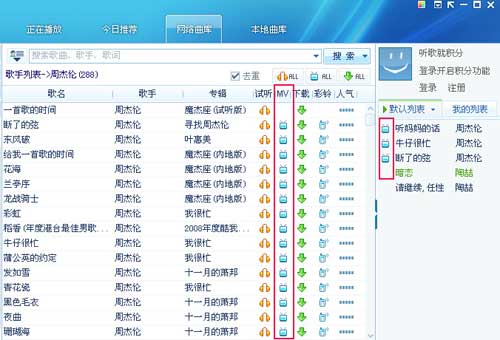
方法三:在试听歌曲同时时,在“正在播放”标签页的左下角-点击“mv”或“伴唱”按钮;将直接播放歌曲mv
2,播放列表功能与使用介绍
播放列表位置:列表位于音乐盒最右侧,分为“默认列表”与“我的列表”两个标签页:
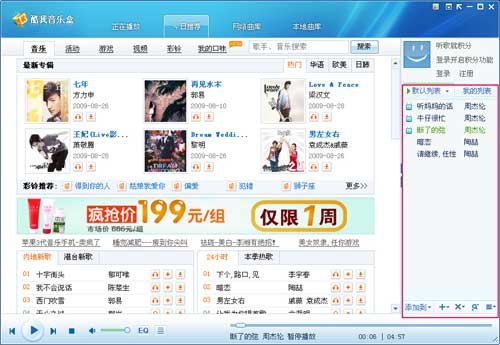
播放列表使用介绍
播放列表用于组织喜爱的歌曲与mv等作用,可以通过添加歌曲到播放列表,来收藏喜欢的歌曲。
添加歌曲到播放列表
可以将网路歌曲与本地歌曲添加到播放列表中,具体操作帮助请见
默认列表介绍
A)“默认列表”:所添加网络歌曲资源都将添加到“默认列表”中;在默认列表中,可对列表中的歌曲进行调整顺寻、删除;
B )“默认列表”操作按钮介绍: 
1)添加到:在默认列表中的选择需要添加到“我的列表”中的歌曲,点击“添加到”按钮选择列表,如“新建列表”,就可以成功将歌曲添加到“我的列表中”对应的歌曲列表;
2)添加:“添加本地歌曲”与“添加本地歌曲目录”;
3)删除:“删除选中歌曲”、“删除重复歌曲”、“删除错误歌曲”和“请空播放列表”;
4)查找:对歌曲列表内的歌曲进行快速查找;支持分字查找;
5)播放模式:“单曲播放”、“单曲循环”“顺序播放””循环播放”“随机播放”以及“自由切换列表”,可根据喜好对歌曲播放顺序进行调整;
我的列表介绍
A)“我的列表”:可将默认列表所试听的歌曲添加到“我的列表”中,将更利于自己的试听与收藏;另外在“我的列表”中可创建歌曲列表;
B)“我的列表”操作按钮介绍  :
:
1)列表:
播放:播放该列表中的歌曲
发布:可将该歌曲列表发布到“酷我-歌单”网站上;
2)添加,删除,查找,播放模式介绍,请见如“默认列表”操作按钮的介绍;
3,歌词服务与其他功能服务
酷我音乐盒的一大特色就是强大的歌词自动下载及管理功能:
“正在播放”标签页中欣赏歌词
A) 在试听歌曲时,在“正在播放”标签页面中,可以查看到所在播放歌曲的歌词;

B)调整歌词:在“窗口状态”下,通过滚动鼠标滚轮,可以方便的调整歌词的播放时间(时序)。
C)歌词背景设置:在欣赏歌词时可对歌词背景进行选择;音乐盒提供:风车、倾听、蒲公英、许愿等优美的歌词背景以供选择,另外也可以选择无歌词背景模式;
D)其他相关功能:在“窗口状态”下的右键菜单有:歌词重置、撤销歌词、复制歌词、上传歌词、歌词显示方式与大小等设置功能;在左下角的统一操作按钮中,还可以进行调整歌词字体以及显示方式等功能。
桌面歌词:
A)桌面歌词入口1:在音乐盒界面下方点击“桌面歌词”按钮,将展现所在播放歌曲的桌面歌词功能;(如下图)

B)桌面歌词入口2:在音乐盒右上角点击选项设置,出现下拉菜单时,选中“显示桌面歌词”选项就可以欣赏桌面歌词的效果:(如下图)
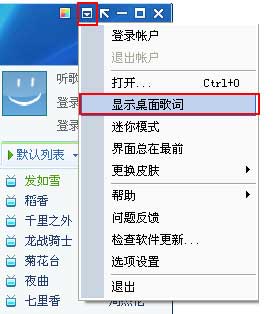
2、桌面歌词操作以及功能介绍
A )歌词区域:在该区域可以看到所播放歌曲的动态歌词效果
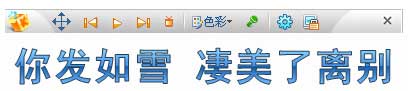
B 配置区域:可以根据自己喜好设置个性化化的桌面歌词效果;具体操作说明见下图:
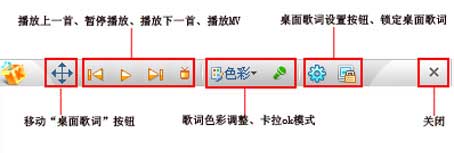
C色彩:一共有6种色彩可供您选择:分别是水晶蓝、黑白忆、亮橙黄、碎花粉、酷炫蓝、自然绿;另外,也可以在酷我配置-桌面歌词中对歌词进行diy设置;
D锁定桌面歌词:若在操作其他任务时,不想对桌面歌词有任何的操作,可以在桌面歌词的配置区域点击“锁定桌面歌词“按钮。这样就不会在鼠标靠近桌面歌词区域时,显示配置区域与背景区域,唯有歌词效果的保留与展示;同时操作其他任务也不会对桌面歌词有任何干扰或影响;若想解锁时,只需关闭桌面歌词效果即可;
迷你状态下欣赏歌词
在不同的歌词显示模式下切换:音乐盒在播放歌曲时,拥有“窗口状态”和“迷你状态”两种状态,可以通过单击音乐盒顶端的迷你模式按钮,在两个模式间切换。
4,试听歌曲相关功能介绍
酷我音乐盒为满足对不同歌曲音质的需求,添加了均衡器相关设置:
A)入口:在音乐盒界面底部设置按钮中,可以看到“EQ”(均衡器)按钮,点击此按钮即可调出均衡器设置面板(如下图)

B)均衡器面板设置:
1)可根据音乐的不同曲风以及风格选择对应的 “音效配置”;音乐盒默认提供的音效配置有:配置推荐、自定义、流行、摇滚、爵士等等多种配置,同时还可以手动进行配置音效效果;
2)同时还提供“平衡”与“环绕”等高级音效设置,以满足不同人群的需求;
C)开启或关闭均衡器:
在均衡器设置面板中,点击“开启”按钮即可打开配置设置;再次点击“开启”按钮则关闭配置设置
音频柱状图
酷我音乐盒在播放歌曲时,在音乐盒界面的下方会出现“音频柱状图”,此柱状图将根据音律的变化进行变动;使得酷我音乐盒播放歌曲更加活泼与专业;效果:

歌曲信息:
酷我音乐盒以所播放的歌曲为中心,提供了从歌手、专辑到音乐同好等一系列相关信息;在听歌的同时了解更多信息,发现更多歌曲,结识同好音乐的朋友;操作:只需要在“正在播放”标签页单击“信息”模式即可。操作截图:
酷我音乐盒不但满足了耳朵同时还提供了丰富的音乐资源,同样还为用户的眼睛提供了绚丽多彩的视觉资源,使得在听歌的时候同步欣赏精美图片,获取视听双重酷体验。
操作:在“正在播放”标签页单击“图库”模式,即可欣赏歌手的精彩写真集。另外,还可以继续点击“图库”模式,在酷我音乐盒中还提供了丰富多彩的图片资源中选择自己喜欢的即可
如果看厌了网络图库中的图片,在酷我音乐盒中还可以自行打制自己的图片秀,只需要在“正在播放”标签页单击“照片”模式,选择希望播放的图片所在的文件夹即可。在该模式下,可边听歌的同时欣赏用户自己选定的照片;
操作截图:
mv与伴唱
在酷我音乐盒中大部分MV都有相应的伴唱模式,只需要在“正在播放”标签页点击“伴唱”模式,就可欣赏到mv中的伴唱模式;操作截图:
k歌
在使用酷我音乐盒听歌的同时,若想体验便捷的卡拉OK伴唱功能,请在“正在播放”标签页中点击“k歌”按钮;
未安装酷我k歌软件,在点击“k歌“按钮后将自动进行下载,在安装后便可以进行体验家庭k歌的乐趣;
已安装酷我k歌软件,将直接启动k歌软件并播放歌曲资源;












 相关攻略
相关攻略
 近期热点
近期热点
 最新攻略
最新攻略